乘风破浪,遇见最美Windows 11之新微软商店(Microsoft Store)生态 - 应用旁加载指南
背景
目前往微软商店(Microsoft Store)提交Windows应用分四种方式:
- 桌面桥(
Desktop Bridge)技术打包,适用于传统Win32应用打包成商店包,同时支持Win10/Win11商店。 - Windows安装器(
Msi or Exe)上传方式,仅适用于Win11商店。 - 渐进式WEB应用(
Progressive Web App)技术打包,适用于云端化产品打包成商店包,同时支持Win10/Win11商店。 - 浏览器扩展(
Microsoft Edge Extension)技术打包,适用于浏览器扩展类型应用,仅适用于Win10/Win11的Edge浏览器。
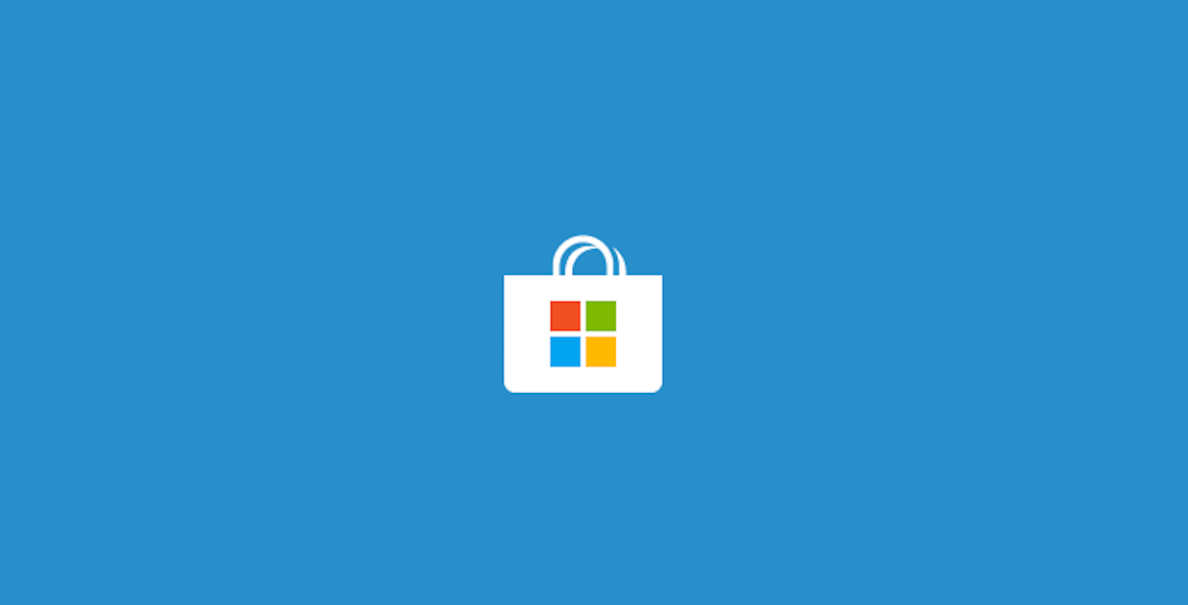
基于Windows安装器(Msi or Exe)的应用直接原生安装即可,而桌面桥(Desktop Bridge)技术和渐进式WEB应用(Progressive Web App)技术打包得到的新格式.appx或.appbundle将无法直接安装,这里就需要使用到系统自带的开发者选项“旁加载(Side Load)”模式进行安装。
前置准备
安装或更新应用安装程序
a. 安装程序简介
“应用安装程序(App Installer)”,适用于Windows 10/11的Microsoft应用安装程序可轻松旁加载Windows 10/11应用: 只需双击应用包,无需运行PowerShell即可安装应用。应用安装程序会显示应用名、发布者、版本、显示徽标等程序包信息,以及应用要求的功能。可直接使用该应用,无需耗费任何精力。另外,如果安装无法运行,已设计的错误消息可帮助你解决问题。此应用程序当前仅适用于台式电脑。
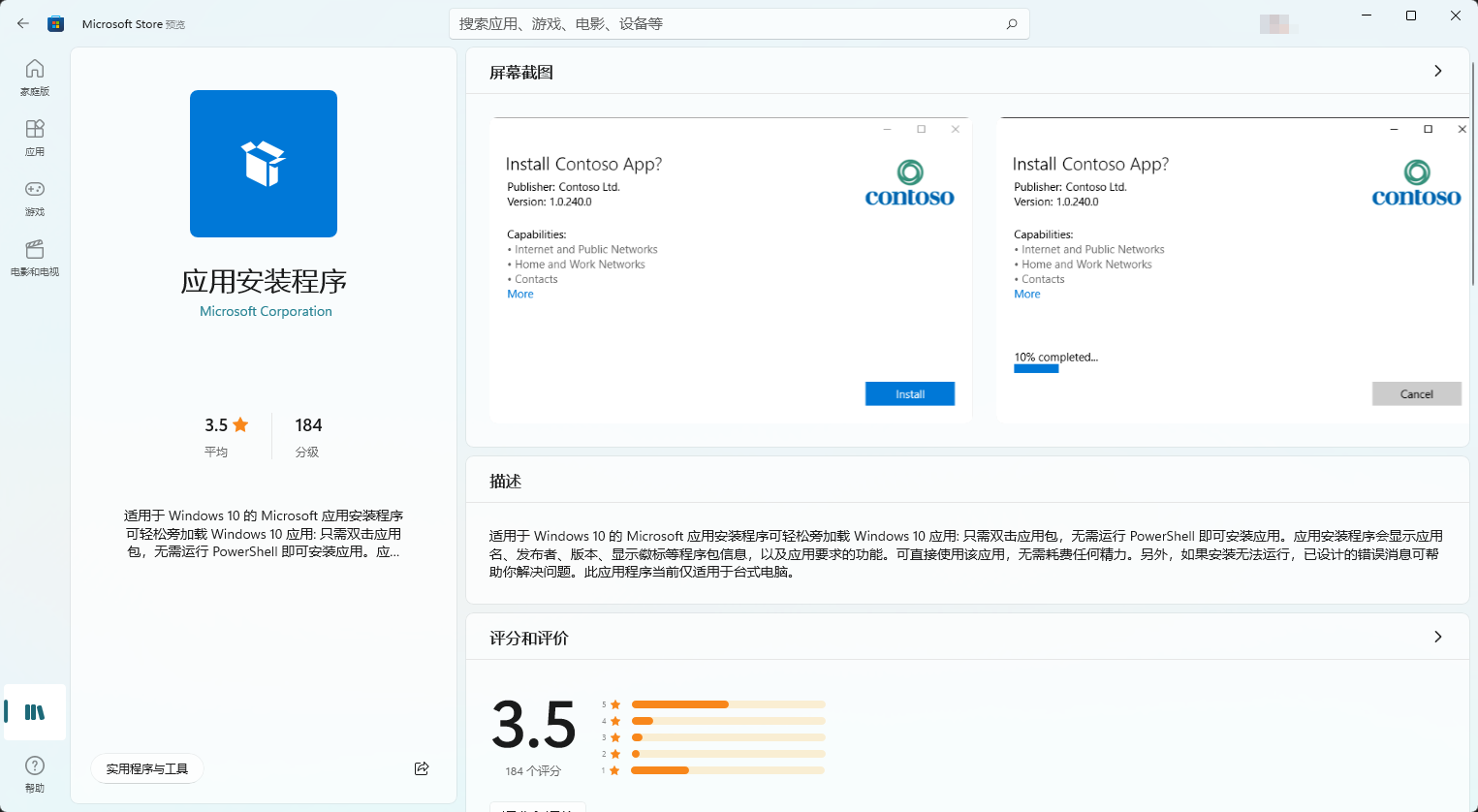
b. 获取安装程序
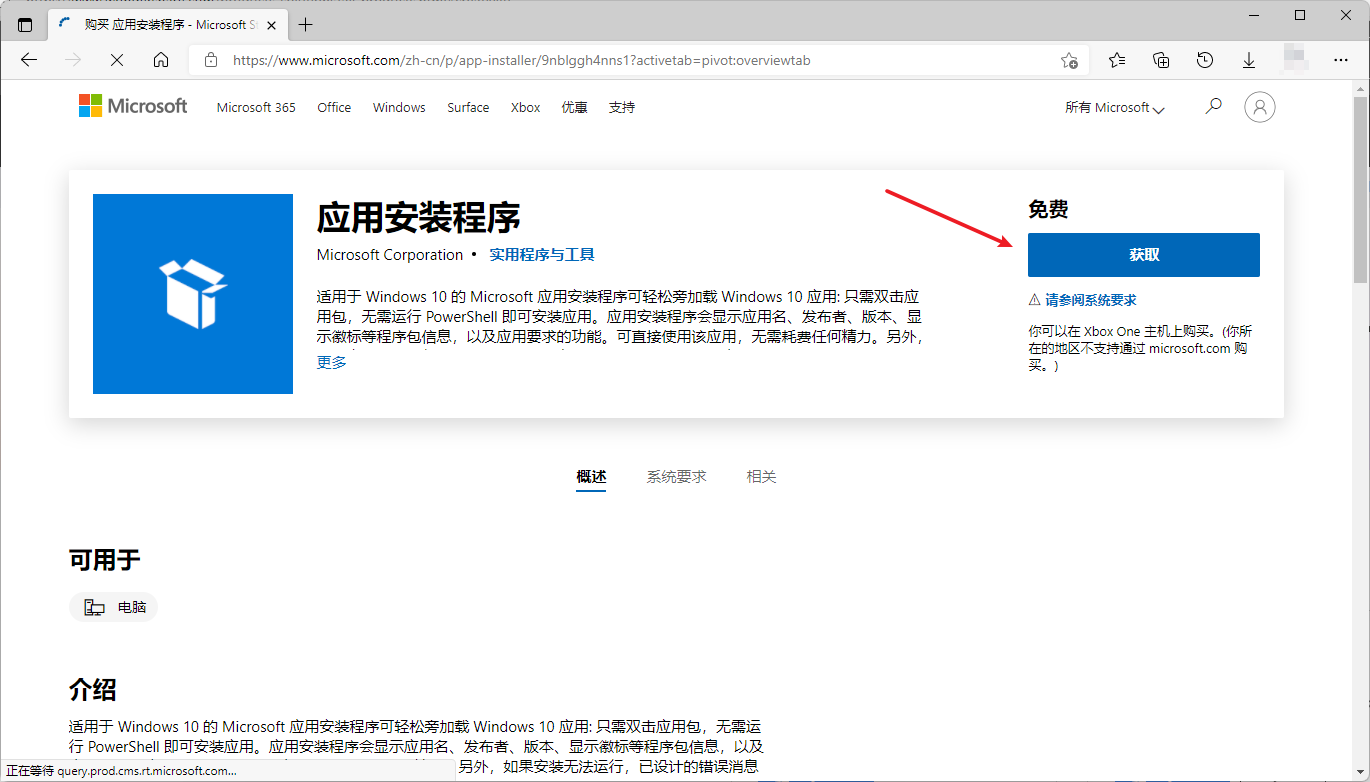
可通过上面的链接打开这个应用的商店网址,点击“获取(Get)”按钮即可跳转至商店安装。
或者通过在浏览器地址栏中直接输入如下地址也可跳转到商店页面。
ms-windows-store://pdp/?productid=9NBLGGH4NNS1
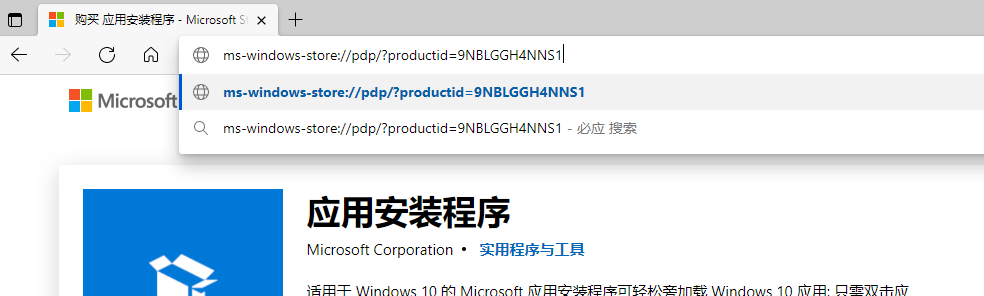
会提示你是否打开商店,这里点击打开即可
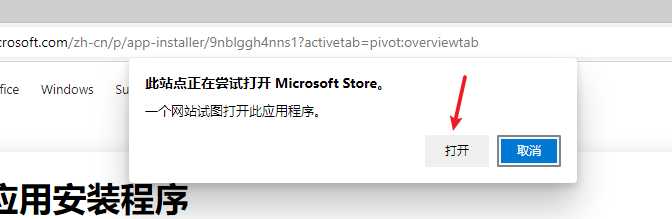
进入商店详情页面之后,点击“安装(Install)”按钮即可。
这里可能是需要你登录微软账号的,如果没有的话,建议用自己的QQ邮箱注册一个,以后从商店下载都用得到。
c. 更新安装程序
同上诉步骤一样,如果跳转至商店详情页面之后发现存在版本更新,也请及时点击“更新(Update)”按钮进行更新下为佳。
打开系统的旁加载设置
a. 如果是Windows10系统,前往系统设置-更新和安全-开发者选项。
在“开发者选项”界面,请将“使用人员功能”的选项切换到“旁加载应用”即可。
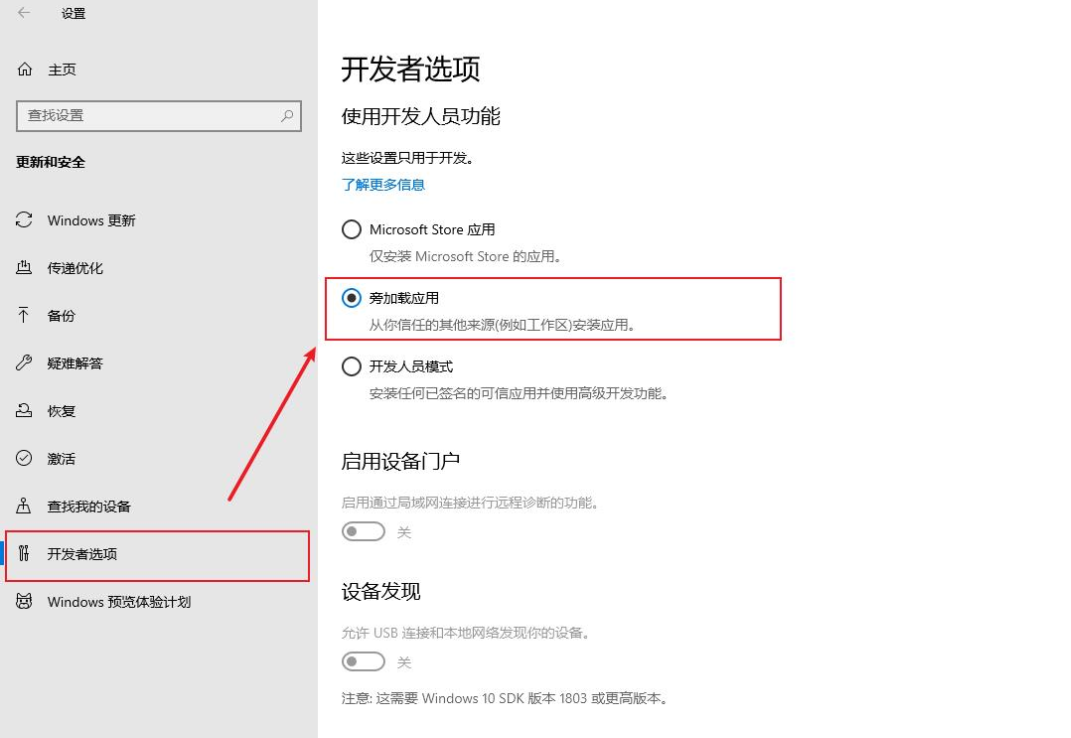
b. 如果是Windows11系统,前往系统设置-隐私和安全性-开发者选项。
在“开发者选项”界面,请打开“开发人员模式”下的“从任意源(包括松散文件)安装应用”的选项。
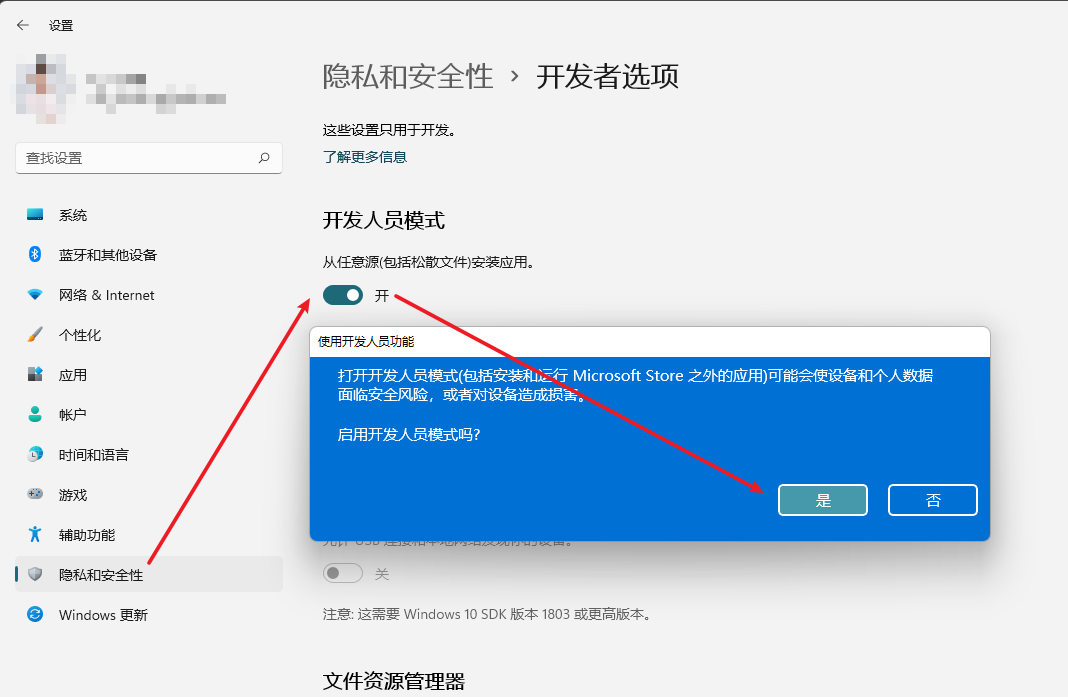
询问是否启用开发人员模式的时候需要选择:是。
c. 如果被提示,可以考虑重启电脑生效。
如果有提示你重启电脑生效的,建议还是重启下电脑。
安装测试
Appx包/Appbundle包安装
资源管理器中定位到已经打包的“测试包(.appx或.appbundle)”,直接双击它即可进入安装界面,这时候前面的“应用安装程序(App Installer)”将会以可视化的方式引导我们进行旁加载的安装。
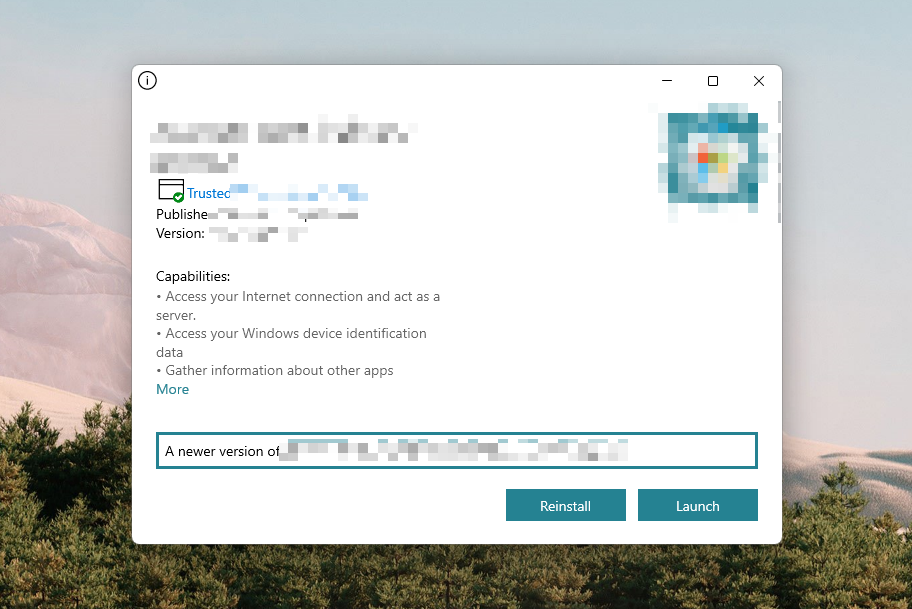
安装成功之后,点击“启动(Launch)”按钮即可,同时该应用也会像从商店安装的那样,在最近安装和所有应用列表中被找到,此方式可用于应用上架前的本地测试。





【推荐】国内首个AI IDE,深度理解中文开发场景,立即下载体验Trae
【推荐】编程新体验,更懂你的AI,立即体验豆包MarsCode编程助手
【推荐】抖音旗下AI助手豆包,你的智能百科全书,全免费不限次数
【推荐】轻量又高性能的 SSH 工具 IShell:AI 加持,快人一步
· 基于Microsoft.Extensions.AI核心库实现RAG应用
· Linux系列:如何用heaptrack跟踪.NET程序的非托管内存泄露
· 开发者必知的日志记录最佳实践
· SQL Server 2025 AI相关能力初探
· Linux系列:如何用 C#调用 C方法造成内存泄露
· 无需6万激活码!GitHub神秘组织3小时极速复刻Manus,手把手教你使用OpenManus搭建本
· Manus爆火,是硬核还是营销?
· 终于写完轮子一部分:tcp代理 了,记录一下
· 别再用vector<bool>了!Google高级工程师:这可能是STL最大的设计失误
· 单元测试从入门到精通